GLPI - Notificações no Telegram
Receber notificações dos chamados do GLPI no Telegram
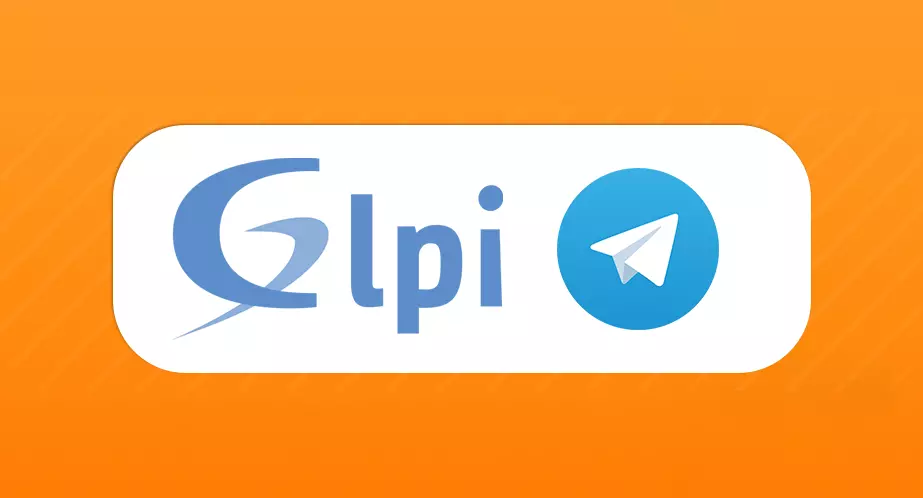
Publicado em 17/02/2022 11:22 PM
- Introdução
- Arquivos necessários
- Instalado o Plugin no GLPI
- Criando o bot no Telegram
- Configurando as notificações
Introdução
Neste tutorial vamos aprender como receber notificações de novos chamados no Telegram. Para isso usaremos o plugin telegrambot para GLPI e Telegram Bot API.
Arquivos necessários
Baixe os arquivos necessários usando o botão abaixo
Instalando o Plugin no GLPI
Extraia o arquivo que você baixou para /pasta raiz do glpi/plugins
No GLPI com uma conta de super admin vá até "Configurar > Plug-ins", encontre o plugin "TelegramBot" e instale-o
Após instalar, ative-o
Criando o bot no Telegram
Precisaremos criar o bot no Telegram que será responsável pelo envio das notificações.
No Telegram inicie uma conversa com o BotFather, bot responsável pelo gerenciamento de outros bots. Inicie a conversa pelo link https://t.me/BotFather ou no Telegram busque por @BotFather.
Clique em "Começar". No menu esquerdo selecione "Create a new bot". Mande uma mensagem com o nome do bot. Nesse exemplo usarei "GLPI Notificações".
Após enviar o nome, escolha o username do bot, este é único, ele alertará se o username que você escolher já estiver em uso. Não pode conter espaços e deve terminar com "_bot". Usarei "glpi_notificacoes_bot".
Se tudo ocorrer bem, você terá uma tela como a seguinte:
Precisaremos anotar o token de acesso do nosso bot
Com esse token que iremos enviar mensagens pelo nosso bot no Telegram
Configurando as notificações
Navegue até "Configurar > Notificações". Ative "Enable followups via Telegram"
Após salvar, a página será atualizada e aparecerá no lado direito "Telegram followups configuration", acesse.
Em "Bot token" insira o token do bot que copiamos. Em "Bot username", o username do bot. Salve.
Navegue até "Configurar > Notificações > Modelos de notificação". Vamos adicionar um novo modelo com o nome que desejarmos e o tipo "Chamado"
Após clicar em adicionar, iremos configurar a Tradução do Modelo
O plugin vai utilizar apenas o corpo de texto, portanto não adianta configurar no modo HTML. As tags ##tag## são tags do próprio GLPI. Use o botão "Mostrar lista de tags disponíveis" para visualizá-las.
Navegue até "Configurar > Notificações > Notificações". Vamos adicionar uma nova com nome que desejarmos, tipo "Chamado" e o evento "Novo chamado"
Após adicionar vamos selecionar o modelo para essa notificação. Vá até "Modelos"
Clique em "Adicionar um modelo". O modo será "Telegram" e o modelo será o nome que escolhemos para o modelo que criamos logo acima "Novo chamado (Telegram)"
Ainda na nossa notificação, vamos escolher os destinatários, os atores que a notificação será enviada
Vou escolher o Administrador e o Requerente, fique a vontade para escolher o destinatário que quiser, é possível escolher até por perfil. Após selecionar clique em "Atualizar"
Nossas notificações já estão configuradas. Agora iremos configurar os usuários para receber as notificações. Isto é, cada usuário deve ter um username do Telegram configurado no GLPI (e também ter esse username existente no Telegram), para que a mensagem possa ser enviada para ele. No Telegram para configurar isto vá em "Configurações > Nome de Usuário".
Para permitir que o bot envie mensagens para o usuário também é necessário que aquele usuário tenha iniciado o bot e mandado algo para ele. Localizando-o no Telegram pelo username (no meu caso @glpi_notificacoes_bot), clicando em "Começar" e mandando qualquer mensagem. Assim o plugin salvará o chat_id e username daquele usuário. Somente após isso as mensagens serão enviadas pelo GLPI. A tarefa que fará esse salvamento está em "Configurar > Ações automáticas", com nome "messagelistener", sua "Frequência de execução" está configurada por padrão para 5 minutos, podemos alterar para 1 minuto.
Navegue até "Administração > Usuários". Vou configurar o Telegram username do meu administrador
O meu username no Telegram é @zetatec, irei adicionar sem o @
Na nossa notificação configuramos para notificar ao Administrador e ao Requerente, o administrador eu configurei com o meu username. Vamos testar criando um novo chamado no GLPI